5 Formas de Grabar un Gameplay de CSGO
CSGO es una de esas plataformas de juegos que se ha vuelto extremadamente popular a lo largo de los años. Las funciones son fáciles de usar y puedes descargarlo de forma gratuita. La versión gratuita tiene acceso limitado, pero los usuarios principales pueden obtener todas las funciones, incluida la recepción de rangos. Es un juego de disparos con muchas horas de juego y es compatible con todas las plataformas. La aplicación también tiene la opción de grabar demos de csgo desde el menú principal.
Forma 1. Grabar CSGO con DemoCreator
Wondershare DemoCreator es uno de los mejores softwares para grabación de pantalla y edición de video. Es el sello distintivo para una captura de pantalla perfecta. Los videos y la imagen capturada se encuentran en el disco duro de la computadora. La mejor característica de Wondershare Democreator es que es posible editar los videos grabados.
Te permite agregar efectos avanzados para hacerlo más atractivo y compartirlo fácilmente entre tus amigos y colegas. El proceso de grabación es simple y para que tus puntos queden claros, tienes la opción de resaltar un área en particular para que el observador pueda entenderlo fácilmente. Es un software muy efectivo para grabar partidas de CSGO.

Los pasos para grabar clips de CSGO con Democreator son los siguientes:
- Abre Democreator y haz clic en "Capturar". Aquí puedes establecer las especificaciones como el área a grabar y la configuración de audio para la grabación.
- Especifica un destino donde desees guardar el archivo grabado.
- Haz clic en la opción de comenzar a capturar o presione F10 para comenzar la grabación. Tienes que indicar si estás grabando un juego ya que puedes aumentar la velocidad de fotogramas. Durante la grabación, presione Ctrl+D si deseas dibujar algo en pantalla y Ctrl+S para resaltar que deseas mejorar un área en particular.
- Para pausar la grabación, haz clic en la opción "Pausar Captura" o presiona F9
- Para detener la grabación, haz clic en F10 nuevamente.
Forma 2. Grabar CSGO con OBS
OBS es un excelente software de grabación de video. Se puede descargar gratis desde cualquier lugar y lo puedes ejecutar en cualquier plataforma. Su rendimiento es sumamente alto y está calificado muy bien por la comunidad ya que tiene funciones avanzadas para capturar videos. Es muy recomendable su uso para grabar CSGO debido a sus características que lo hacen fáciles de usar.
Una de las mejores características de este software es la tecla de filtro que te permite realizar una corrección de color en los videos capturados. También puedes ajustar la configuración de audio con la ayuda del mezclador de audio. Es una aplicación de ensueño para que los profesionales la editen con su creatividad para producir los mejores resultados. La mejor manera de grabar CSGO es usando OBS.
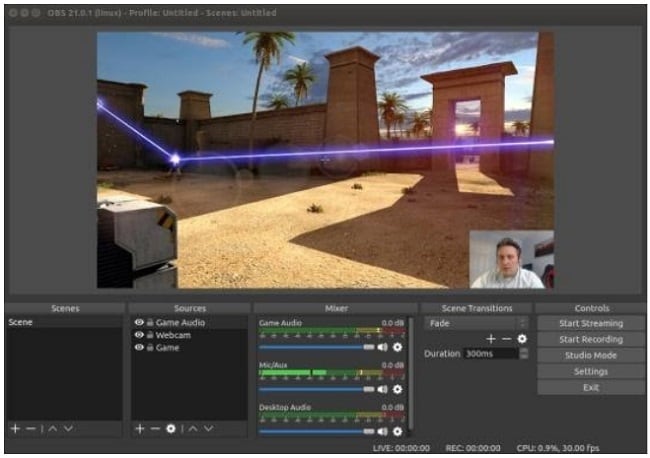
Los pasos para grabar CSGO con OBS son los siguientes:
- Abre OBS y ejecuta CSGO
- Selecciona después de ubicar tus escenas y fuentes CSGO
- Puedes agregar una fuente de captura de pantalla para crear una nueva haciendo clic en la opción "+".
- Haz clic en Aceptar.
- El OBS comenzará a capturar cualquier cosa abierta en la pantalla.
Forma 3. Grabar clips CSGO con Game Bar
La barra de juegos es una característica única de Microsoft. Está integrado con Windows 10 y es una herramienta poderosa para juegos de computadora de alta gama. La barra de juegos tiene características interesantes para capturar la pantalla y también compartirla. Para obtener acceso completo a esta aplicación e instalarla, debes registrarte con tu cuenta de Microsoft. La barra de juegos se instala en el disco duro de la computadora. Con la ayuda de la barra de juegos de Microsoft, puedes chatear con tus amigos usando la misma plataforma. Los siguientes son los pasos para grabar CSGO con la barra de juegos.
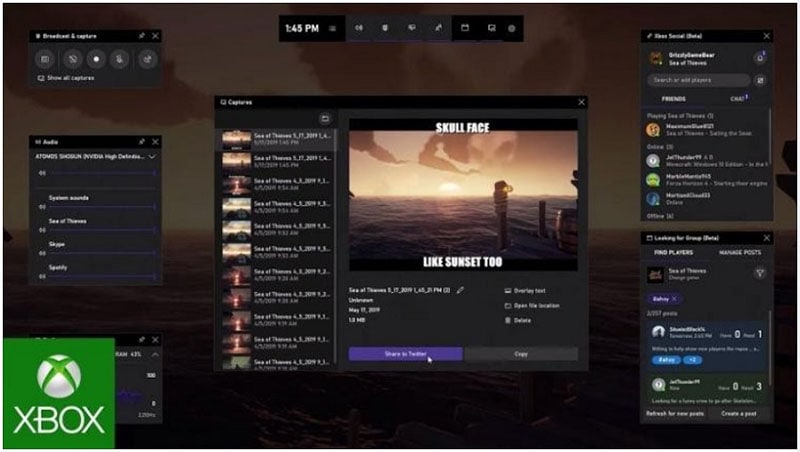
- Inicie la barra de juegos
- Haz clic en la opción "Grabación" para iniciar la grabación
- Si deseas finalizar la grabación, haz clic nuevamente en la opción "Grabar".
Forma 4. Grabar CSGO con QuickTime
QuickTime es un software multimedia que viene preinstalado para todos los usuarios de Apple y Mac. Es un software gratuito que se puede descargar fácilmente en la computadora. Los usuarios de Windows también pueden descargar QuickTime. Es capaz de capturar imágenes y videos en pantalla que se pueden compartir y transferir fácilmente. Puedes grabar clips CSGO usando QuickTime. Los siguientes son los pasos sobre cómo grabar clips y videos CSGO usando la aplicación QuickTime:
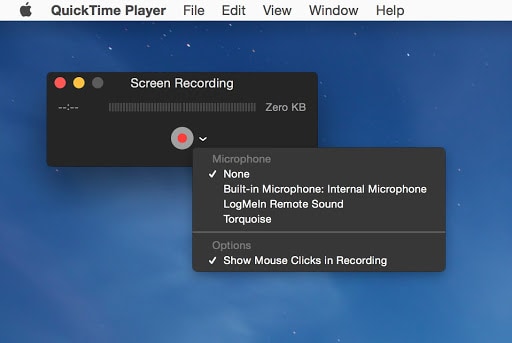
- Abre la carpeta de aplicaciones y selecciona "QuickTime".
- Abre "Nueva grabación de pantalla" desde la opción del menú de archivo.
- Compruebe si la opción de micrófono está habilitada; de lo contrario, haz clic en el botón "verificar"
- Abre el juego CSGO
- Haz clic en el botón "Grabar" y luego haz clic en el botón "Iniciar Grabación".
- Haz clic en el botón "Detener" para guardar el archivo grabado.
Forma 5. Grabar CSGO en línea con Apowersoft
Una de las mejores herramientas profesionales de grabación de pantalla es la grabadora en línea gratuita de Apowersoft. Como su nombre lo indica, es un software de uso gratuito compatible con cualquier versión para la plataforma Windows. Una de las características llamativas de la grabadora de Apowersoft es que puedes abrir esta aplicación en línea sin descargar el software.
Es capaz de grabar cualquier formato de video en pantalla y tiene la opción de exportarlo en cualquier formato. No hay límite de tiempo para capturar las actividades en pantalla; por lo tanto, prácticamente puedes grabar un programa o episodio completo para verlo más tarde. Te ayuda a realizar tutoriales con diferentes herramientas y opciones como con la de cámara web; puedes crear vídeos de instrucción y editarlos.
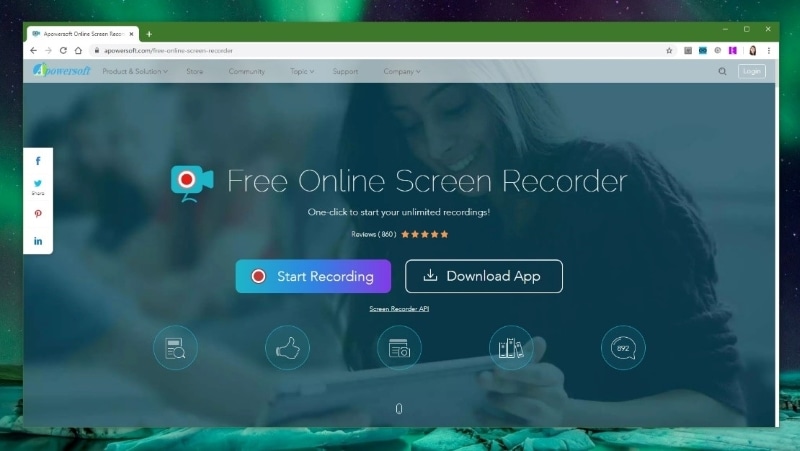
Los pasos para grabar CSGO en línea son los siguientes:
- Abre la grabadora en línea visitando el sitio web.
- Para habilitar la grabadora, descarga el iniciador en línea.
- Haz clic en "Iniciar Grabación".
- Puedes agregar preferencias mientras grabas el video.
- Haz clic en "Detener Grabación" para finalizar el proceso.
CSGO es un software de video juegos excepcional para los usuarios finales. Tiene un ritmo vertiginoso y una perspectiva profesional. Las diversas aplicaciones de grabación en pantalla han permitido a los usuarios grabar los juegos y verificarlos más tarde en busca de errores. Los principiantes deben grabar demos de CSGO primero para ver su rendimiento en las partidas y luego usar lo aprendido para mejorar. Los usuarios pueden interactuar con los jugadores, por lo tanto, también es una plataforma social. Las funciones de grabación de las diversas aplicaciones son tan prácticas que han facilitado la vida de los usuarios para retratar sus habilidades con un toque profesional.


David
chief Editor